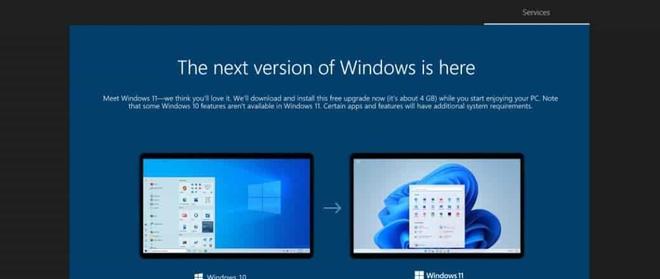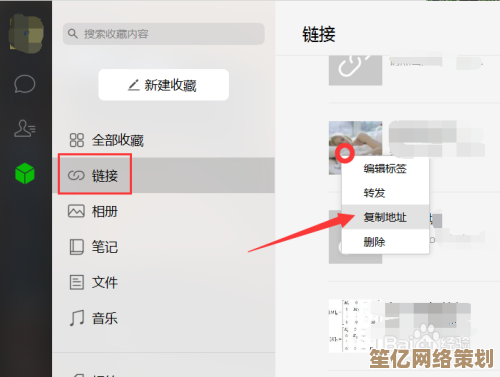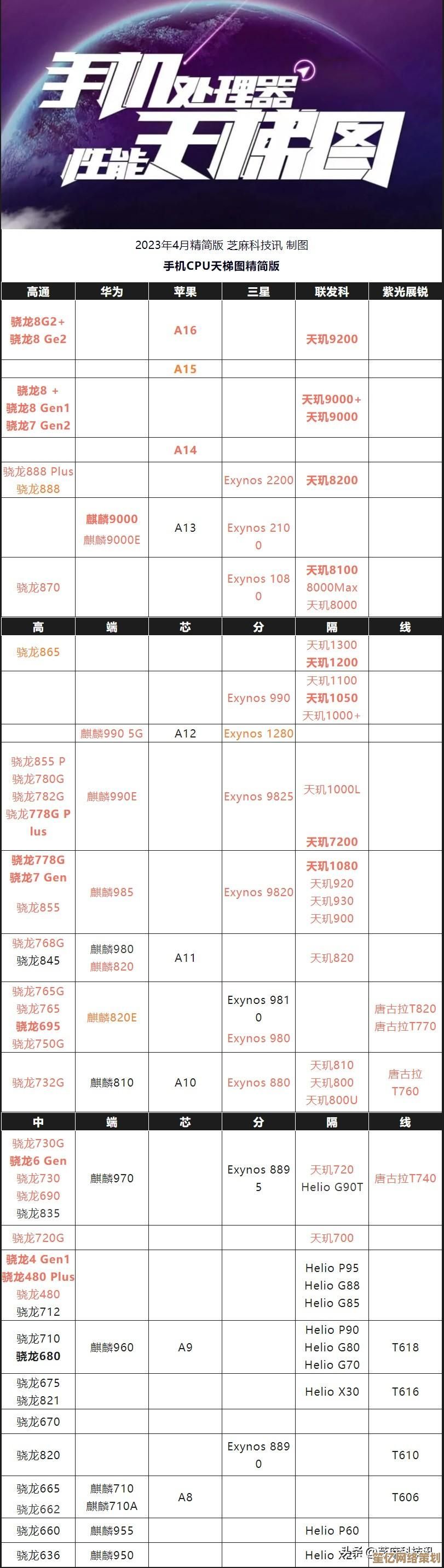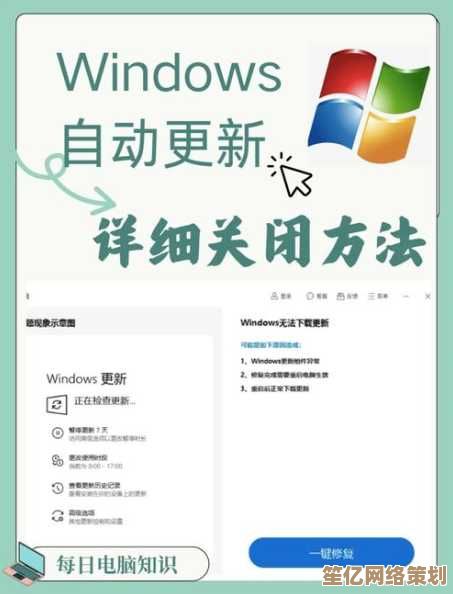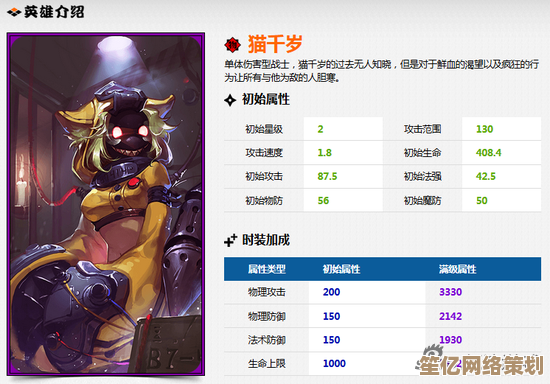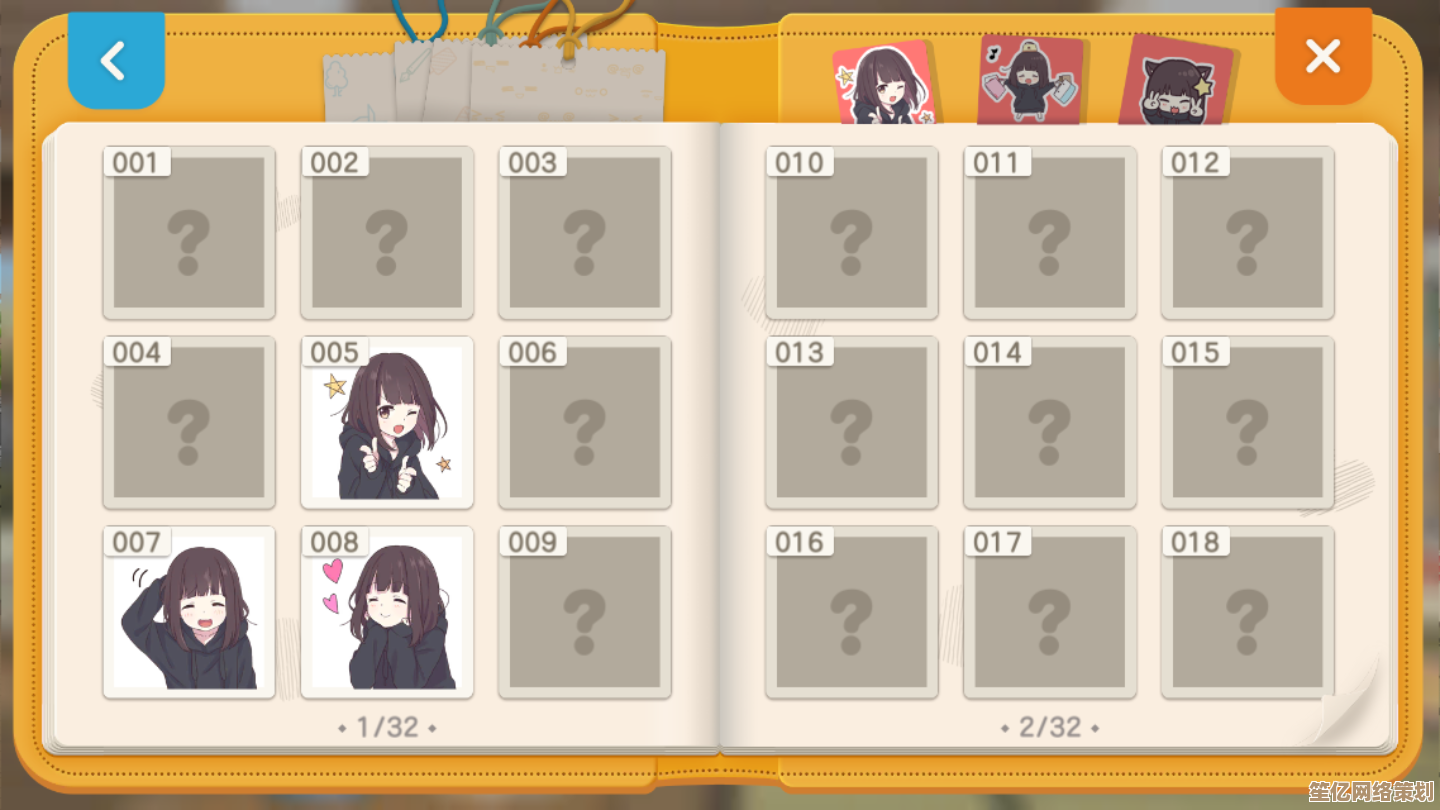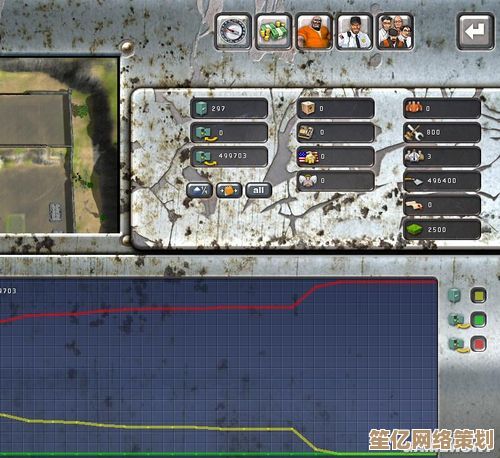Windows 11键盘响应异常?实用修复方法大公开,轻松解决输入问题!
- 问答
- 2025-10-01 00:26:06
- 1
Windows 11键盘失灵?别砸电脑!我亲身踩坑后总结的救命指南
我发誓,就在上周三下午,我的键盘差点被我徒手拆了,当时正赶着交稿,手指在键盘上飞舞,突然之间,字母“A”和“S”像被胶水黏住了一样,死活按不出来,屏幕上光标呆滞,对话框里一片空白,那一刻,我脑子里只剩下一个念头:“完了,这破键盘又抽风了!” 重启?没用,换键盘?还是没用,我瘫在椅子上,看着Windows 11那光滑的壁纸,第一次觉得它如此面目可憎。
这该死的键盘失灵,到底在搞什么鬼?
相信我,你不是一个人,自从升级到Windows 11,我身边至少三个朋友都遭遇过类似“键盘罢工”的灵异事件,症状五花八门:
- 间歇性“痴呆”:敲字时,某些键(尤其是边缘的Shift、Ctrl、Alt)突然没反应,像我的“A”和“S”那样,过几秒又自己好了,或者需要用力猛敲才认账。
- 彻底“装死”:整个键盘完全没反应,指示灯都不亮(外接键盘),或者触摸板也连带失灵(笔记本),重启也救不回来。
- “鬼畜”乱输入:明明按的是“K”,屏幕上却蹦出一串“KKKKKKK”,或者直接打开不相干的程序,仿佛键盘有了自己的想法。
- “延迟”到怀疑人生:按下一个键,屏幕上的字符要等个半秒甚至更久才慢悠悠出现,打字节奏被彻底打乱,简直让人抓狂。
别慌!我趟过的雷,帮你填平
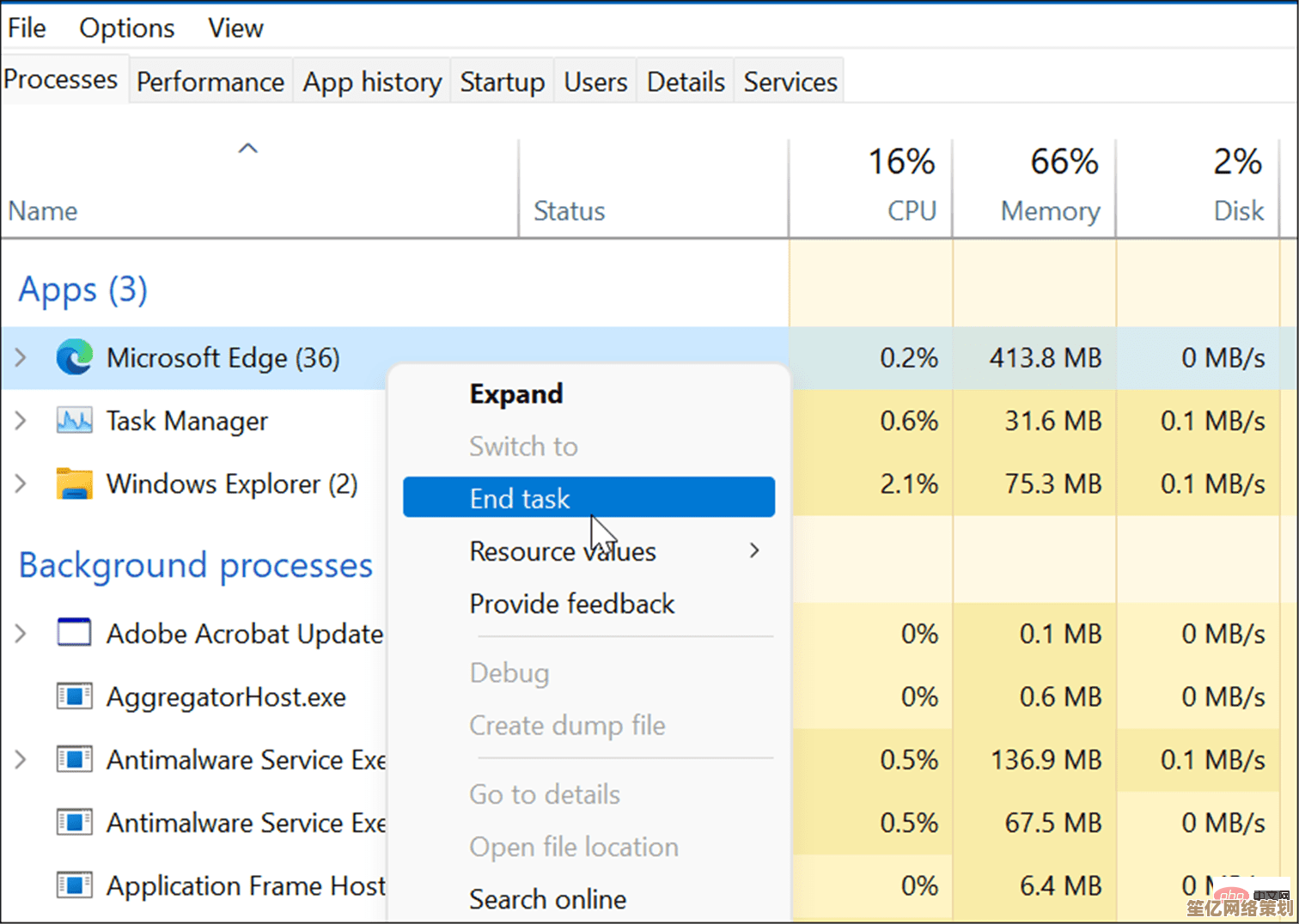
经过无数次重启、摔鼠标(不推荐)、以及近乎绝望的搜索后,我总结了一套亲测有效的修复组合拳,不一定每次都灵,但挨个试下来,总有一招能救你于水火:
-
先试试“重启大法”(真的有用!)
别笑!我知道这很老套,但Windows 11的某些临时性抽风,真的能被一次彻底的重启(不是睡眠!不是休眠!是“重启”或“关机”再开机)给治好。特别是刚更新完系统后,重启就像给电脑来杯咖啡,让它清醒一下,我的“A/S键失踪案”第一次就是靠重启暂时压下去的(虽然后来又复发…)。 -
检查更新:微软的“后悔药”
冲进“设置”>“Windows 更新”,狠狠点下“检查更新”,微软经常在补丁里偷偷修复这类硬件兼容性的坑,我同事的键盘乱码问题,就是靠一个不起眼的“可选更新”里的驱动补丁解决的。更新完,别忘了再重启一次! 这步不能省。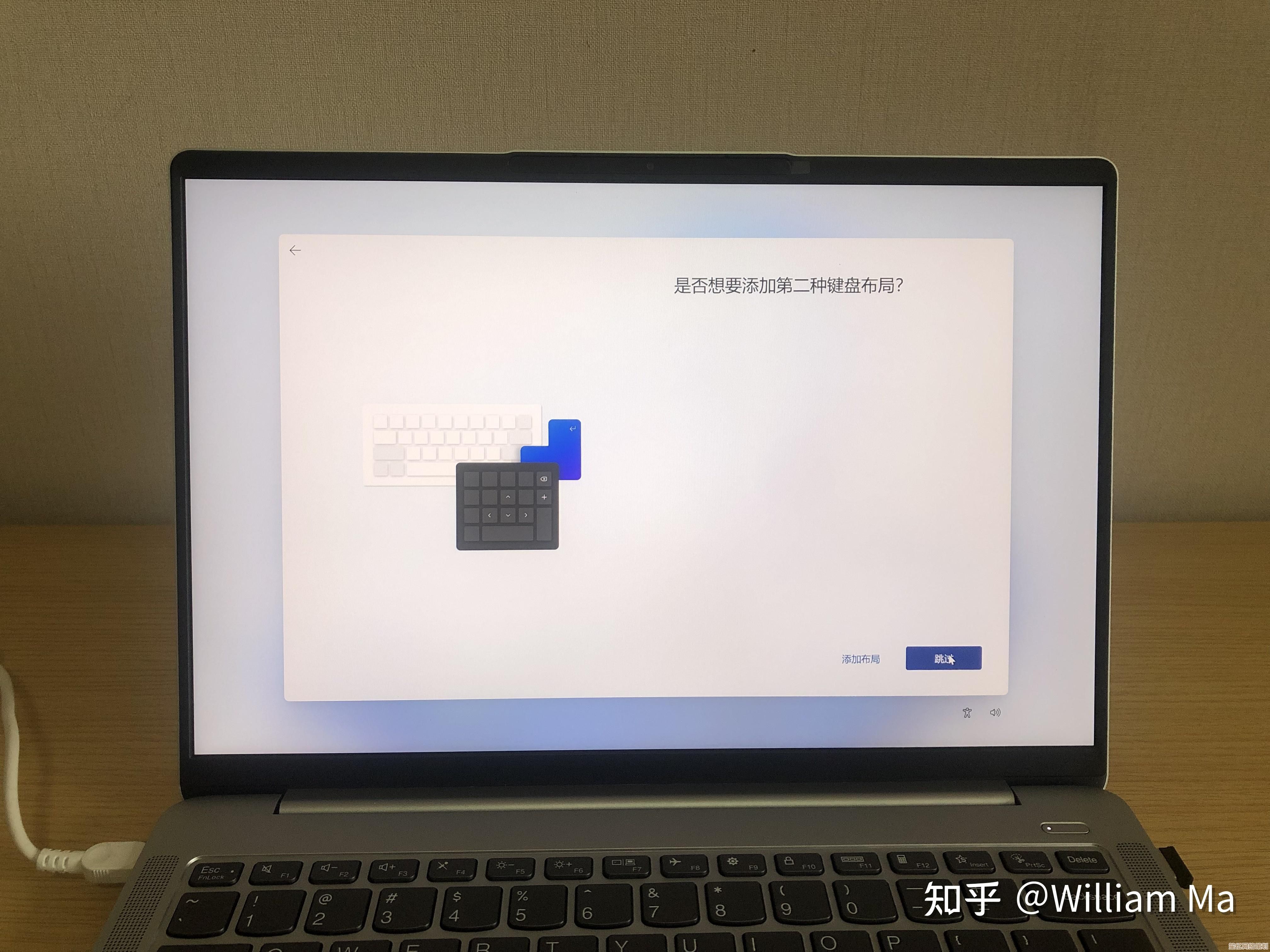
-
驱动:键盘背后的“隐形管家”
- 自动更新: 右键点“开始”菜单 > “设备管理器”,找到“键盘”,展开,右键点你的键盘(可能是“标准键盘”或具体型号)> “更新驱动程序” > “自动搜索驱动程序”,让Windows自己找找看有没有新货。
- 手动回滚(后悔药): 如果问题是最近更新驱动后才出现的,试试“回退驱动程序”,在设备管理器里右键键盘 > “属性” > “驱动程序”选项卡 > “回退驱动程序”(如果这个按钮能点的话),这招把我从一次错误的触控板驱动更新中救了回来。
- 彻底卸载(破釜沉舟): 在设备管理器里,右键键盘 > “卸载设备”。重点来了: 勾选“尝试删除此设备的驱动程序”(如果有的话)!卸载完,立刻重启电脑,Windows重启时会一脸懵地发现键盘没了,然后乖乖地重新安装最兼容的默认驱动,这招对解决一些顽固的驱动冲突很有效,我的罗技老键盘就这么被救活的。
-
揪出后台“捣蛋鬼”
有些后台程序会偷偷霸占键盘输入,尤其是那些需要全局快捷键的(比如某些翻译软件、游戏辅助工具、甚至…某些不太正规的远程控制软件?)。
怎么做: 干净启动!- 按
Win + R,输入msconfig,回车。 - 在“服务”选项卡,勾选“隐藏所有Microsoft服务”,然后点“全部禁用”。
- 在“启动”选项卡(Win11里在任务管理器),点“打开任务管理器”,把所有启动项都右键“禁用”。
- 重启电脑,这时系统是最干净的状态。测试键盘是否正常!
如果正常了,恭喜!问题就在某个后台程序,回到msconfig,分批重新启用服务和启动项,每启用一批就重启测试一次,直到揪出那个“内鬼”,这个过程有点烦,但为了键盘,忍了!
- 按
-
键盘设置里的“坑”
去“设置”>“辅助功能”>“键盘”,检查以下两项: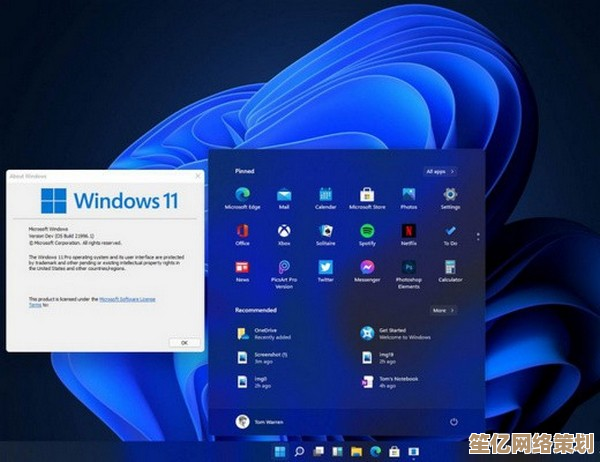
- “粘滞键”: 确保是关的!这功能本意是好的(为行动不便人士设计),但一旦误触发,会让Shift、Ctrl、Alt等键“粘住”不放,导致组合键失效或输入异常,我有次误触快捷键打开了它,结果打游戏时差点以为键盘报废。
- “筛选键”: 同样,非必要别开,它会忽略短暂或重复的击键,初衷是防误触,但开了之后你可能会觉得键盘反应迟钝、漏字。
-
物理连接?别忽略!
- 有线键盘: 拔掉USB插头,换个USB口插(优先插机箱后面主板原生的USB口,前面的接口有时供电不稳),线材有没有被椅子轮子压住?接口有没有灰尘?用USB键盘在其他电脑上试试,排除键盘本身硬件故障。
- 无线键盘: 换新电池!电池电量不足是无线设备间歇性失灵的元凶之一,检查接收器是否插牢,试试重新配对(如果有按钮的话),远离USB 3.0接口(蓝色那种)或其他可能的无线干扰源(路由器、手机、微波炉?)。
- 笔记本键盘: 外接一个USB键盘试试,如果外接键盘正常,那很可能是笔记本内置键盘或排线问题(清灰?送修?),如果外接也不行,问题可能还在系统或驱动。
-
终极杀招:系统还原/修复安装
如果以上都试遍了,键盘还是半死不活,而你又明确记得问题是在某个时间点(比如装了个软件、更新了驱动)之后出现的,试试“系统还原”,回到之前的一个健康还原点。
如果还原点也救不了,或者你不想还原,可以考虑“修复安装”(也叫“就地升级”):- 去微软官网下载Windows 11安装介质创建工具,做一个安装U盘。
- 运行U盘里的
setup.exe,选择“保留个人文件和应用程序”进行安装。
这相当于重装系统核心文件,但不动你的文档和大部分软件,风险相对较低,是解决深层系统文件损坏的利器,我上次被一个搞崩了输入法的流氓插件折磨,最后就是靠这招彻底清净了。
写在最后:与Windows 11的“和解”
折腾键盘的这些天,我算是明白了:Windows 11这系统,漂亮是漂亮,但骨子里还是那个我们熟悉的、偶尔会闹点小脾气的Windows。驱动兼容、后台冲突、更新埋雷… 老问题在新系统里换了个马甲继续存在,我现在养成了习惯:大更新前先备份,装新软件时留个心眼,遇到键盘失灵先深呼吸默念三遍“重启试试”,而不是直接抄起键盘(虽然真的很想)。
说到底,遇到问题别怕麻烦,按步骤排查。我的经验不一定能解决你100%的问题,但至少能给你指条明路,省下砸键盘的钱和叫售后时憋屈的等待时间。 我的键盘终于恢复了往日的清脆,敲下这篇文章时,听着熟悉的哒哒声,竟有种失而复得的感动——虽然我知道,说不定下次更新,它又要闹脾气了,唉,这就是用Windows的乐趣(?)所在吧。
你最近被Win11的键盘坑过吗?用了什么独门绝技解决的?评论区聊聊,一起抱团取暖!
本文由芮以莲于2025-10-01发表在笙亿网络策划,如有疑问,请联系我们。
本文链接:http://waw.haoid.cn/wenda/15312.html